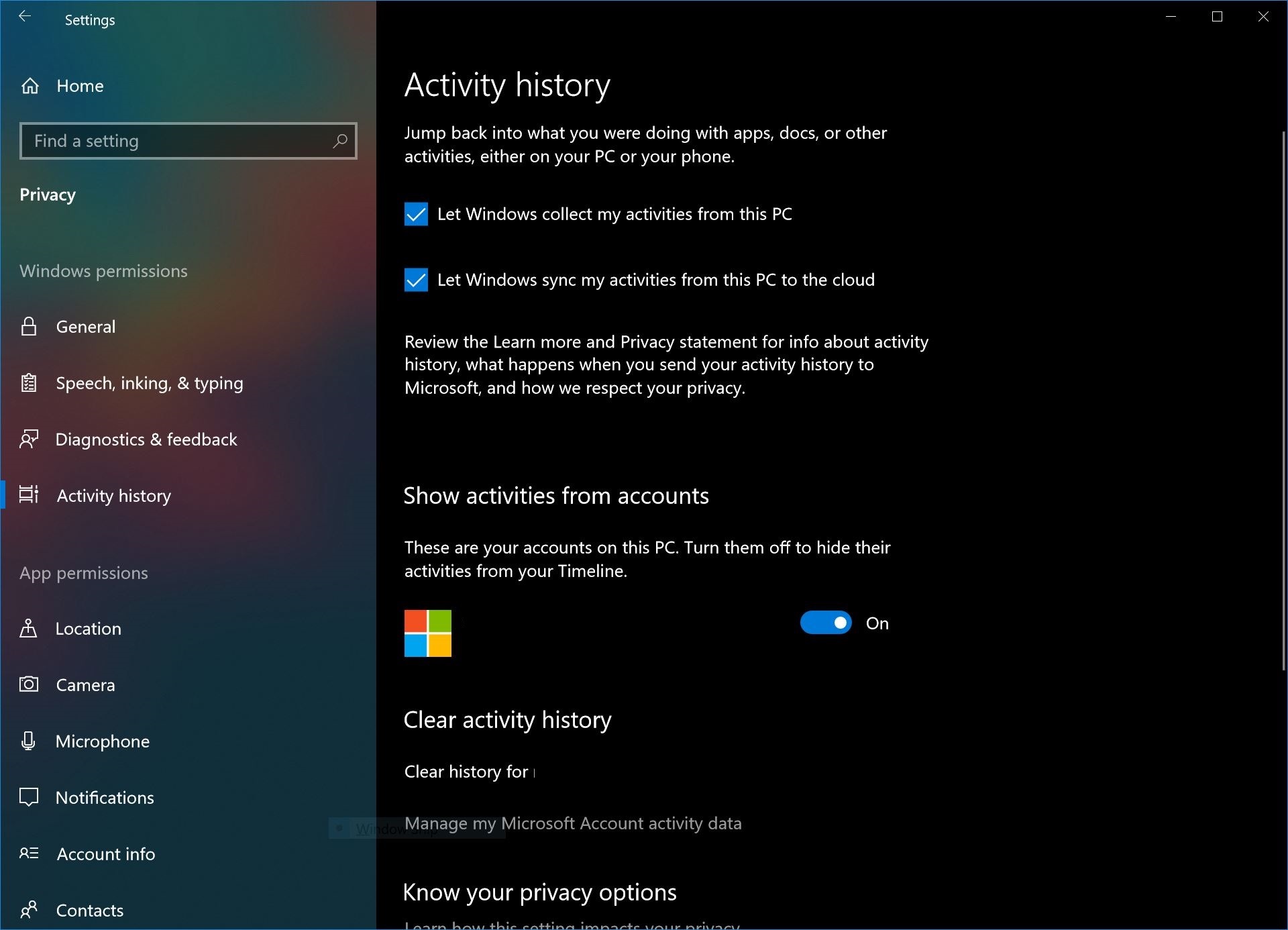Hvordan administrere tidslinjen i Windows 10 April-oppdateringen
2 min. lese
Oppdatert på
Les vår avsløringsside for å finne ut hvordan du kan hjelpe MSPoweruser opprettholde redaksjonen Les mer


Med Windows 10 April oppdatering, Microsoft introduserer en funksjon kjent som Windows Timeline. For de fleste brukere vil Windows Timeline fungere som en oppgradering til gjeldende oppgavevisning i Windows.
I gjeldende versjoner av Windows 10 kan brukere trykke på oppgavevisningsknappen for å se hvilke apper de har åpne på enheten, samt aktivere nye virtuelle skrivebord.
Tidslinjens oppdatering tar dette et skritt videre. Med Windows Timeline kan brukere nå se alle apper og filer (de har åpnet med støttede apper) på alle sine Windows-enheter. For å sette dette i praksis betyr dette at hvis du jobber med et dokument på hjemme-PC-en, og du åpner den bærbare datamaskinen på jobben og klikker på oppgavevisning, vil filen være tilgjengelig for deg å åpne og fortsette arbeidet med forutsatt at den har blitt synkronisert til skyen.
Microsoft tilbyr noen innstillinger i Windows med Spring Creators Update som lar brukere tilpasse tidslinjeopplevelsen. Ikke alle er tilhengere av at dataene deres sendes til Microsofts servere, og noen foretrekker kanskje å begrense Microsofts kontroll over dataene deres. Med disse verktøyene kan du tilpasse tidslinjen så mye som Microsoft lar deg, noe som riktignok ikke er mye.
Slik konfigurerer du tidslinje i Windows 10
Hvordan stoppe Microsoft fra å komme med forslag på tidslinjen din
- Åpne innstillingsappen.
- Naviger til System > Multitasking.
- Se etter tidslinje, og slå av «vis forslag av og til på tidslinjen».
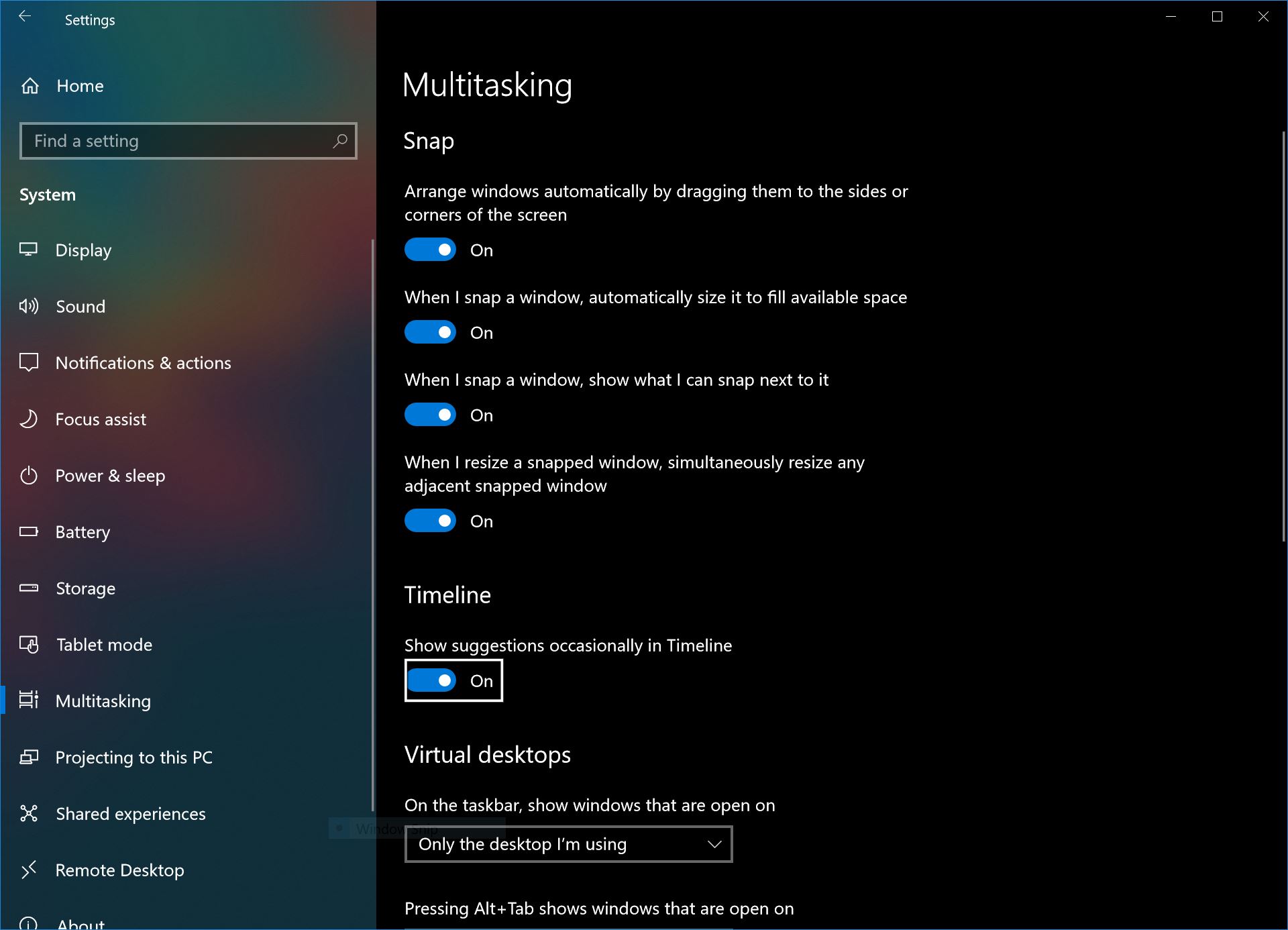
Hvordan tilpasse tidslinjedataene dine
- Åpne Innstillinger-appen og naviger til Personvern > Aktivitetslogg
- For å stoppe Windows fra å synkronisere data på PC-en, fjern merket for de to alternativene helt øverst.
- For å hindre Microsoft i å vise aktiviteter fra Microsoft-kontoen din på tidslinjen din, kan dette inkludere sider funnet i Edge på Android, eller dokumenter åpnet i Office for iOS, slå av "vis aktiviteter fra kontoer"-innstillingen.